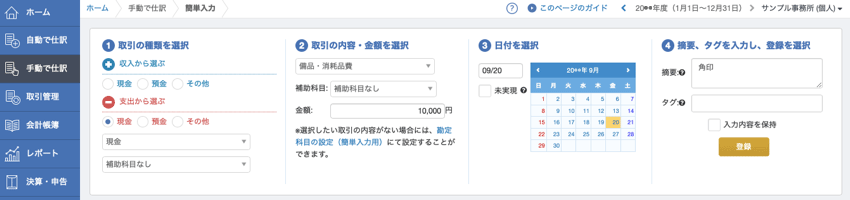マネーフォワード クラウド確定申告のキャンペーン情報
更新日 2022年2月01日
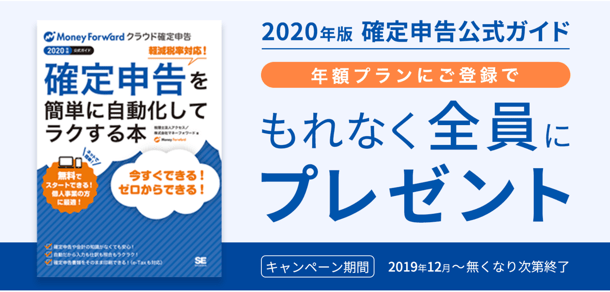
- 本記事で紹介しているキャンペーンはすでに終了しています。最新のキャンペーン情報については、下記のページを参考にしてください。
>> クラウド会計ソフトのキャンペーンまとめ - 自営百科
2019年12月〜2020年に開催されていた、2020年版「マネーフォワード クラウド確定申告 公式ガイド」プレゼントキャンペーンは終了しました。 2021年9月時点で、マネーフォワード クラウド確定申告関連の新規登録キャンペーンは開催されていません。
法人企業向けの「マネーフォワード クラウド会計」では、キャンペーンが開催されています。
>> マネーフォワード クラウド会計のキャンペーン情報
「マネーフォワード クラウド確定申告」は個人事業向けのクラウド会計ソフトで、日々の帳簿づけから確定申告書類の作成まで対応しています。ユーザーが会計ソフトに帳簿づけした内容は、自動で確定申告書類の作成データに反映されます。
キャンペーン内容について
このキャンペーンでは、個人事業における帳簿付けの基礎知識から確定申告書の作成方法までが分かるガイドブックがプレゼントされていました。もちろん、マネーフォワード クラウド確定申告の操作ガイドも載っています。キャンペーンの概要は以下のとおりです。
- プレゼント内容
- 『確定申告を簡単に自動化してラクする本
マネーフォワード クラウド確定申告公式ガイド2020年版』
通常販売価格:1,080円→無料でプレゼント!
「マネーフォワード クラウド確定申告」を使った帳簿づけから確定申告書類作成までの流れが、分かりやすく解説された本です。操作ガイドだけでなく、そもそも確定申告とは何なのか、青色申告と白色申告の違いについてなど、確定申告の基礎的な情報も記載されています。帳簿や領収書の保存方法などに関しても図表でわかりやすく説明されているので、今年初めて確定申告をする方におすすめの一冊です。
キャンペーン実施期間
2019年12月11日~(終了しました)
キャンペーン対象者
- マネーフォワード クラウド確定申告を個人事業主として登録している方
- 2019年12月11日以降、クレジットカード払いで年額プランに初回登録をした方
本キャンペーン申し込みまでの流れ
マネーフォワード クラウド確定申告にアカウントを作ってから、今回のキャンペーンに申し込むまでの流れは下記の通りです。
キャンペーン申し込みまでの流れ
- マネーフォワード クラウド確定申告
に新規登録・ログイン
- 「パーソナルライト(旧プラン)」「パーソナル」「パーソナルプラス」いずれかの年額プランを選択し、クレジットカード情報を登録
- 入力した情報を確認し、プラン申し込み完了
- 申し込み完了の翌日、キャンペーンの申し込みフォームがメール送信される
- キャンペーンの申し込みフォームに情報を入力・送信して完了
書籍の発送時期
キャンペーンに申し込んでから、およそ1週間前後でプレゼントの書籍が送られてきます。
プレゼント対象者の条件を満たしていることが確認でき次第の発送となりますので、申し込みの最終チェックは入念に行いましょう。
2020年の確定申告期間について
2019年分の会計に関する確定申告期間は、2020年2月17日(月)~3月16日(月)。一年分の領収書をきちんと保管してあれば、あとはそれを打ち込んでいくだけなので、今年の確定申告にも十分間に合います。
また、1月中旬~2月上旬頃に取引先から送られてくる「支払調書」も昨年度の売上把握に役立ちます。もし取引先から支払調書が送られてこない場合は、自分に報酬を支払った会社に問い合わせをしてみましょう。
「確定申告についてよくわからないので不安」という方でも、マネーフォワード クラウド確定申告を利用しながら、今回のキャンペーンでもらえる書籍を見ながら帳簿づけと確定申告書類作成ができます。
マネーフォワード クラウド確定申告を使った確定申告までの流れ
マネーフォワード クラウド確定申告を使って帳簿づけ(記帳)から確定申告書類を作成するまでの流れです。 大きく分けると3つのステップになります。
| 手順 | 備考 |
|---|---|
| ① 初期設定 | 「パーソナルライト(旧プラン)」パーソナル」「パーソナルプラス」いずれかの年額プランを申し込めばすべての機能が利用可能 |
| ② 帳簿付け(記帳) | 情報を登録した金融機関のデータは自動取得されるので手間がかからない。もちろん手入力も可能 |
| ③ 申告書の作成・提出 | 帳簿づけした内容から、確定申告書類の大部分が自動作成される。確定申告の方法は大きく分けて3通りある
|
① 初期設定
まず、自分のアカウントを取得します。マネーフォワード クラウド確定申告の公式サイトにある「新規登録」をクリックし、案内に従って事業所の設定や金融機関の登録をします。
フリープランを選択したままだと、仕訳件数が年間で50件までなど、すべての機能を使用できません。フリープランは、基本的にはソフトの操作性を確認するためのお試し用といった位置づけです。
4プランの主な機能を比較
| フリー | パーソナル ミニ | パーソナル | パーソナル プラス | |
|---|---|---|---|---|
| 月額 | 無料 | 1,078円 (税込) | 1,408円 (税込) | 月額払い無し |
| 年額 | 無料 | 10,560円 (税込) | 12,936円 (税込) | 39,336円 (税込) |
| データエクス ポート | × | × | ◯ | ◯ |
| 確定申告書類 自動作成 | × | ◯ | ◯ | ◯ |
| チャット サポート | × | ◯ | ◯ | ◯ |
| メールサポート | ◯ | ◯ | ◯ | ◯ |
| 電話サポート | × | × | × | △ (会計ソフトに関する問い合わせのみ可能) |
| クラウド請求書 | × | △ 一部の機能のみ | ○ | ◯ |
② 帳簿付け(記帳)
初期設定が終わったら、2019年1月~12月分の記帳をしていきます。
- 現金取引などは「かんたん取引入力」で手入力
- 銀行口座やクレジットカードなど、登録した金融機関のデータは自動取得してくれる
初期設定時に登録した銀行口座やクレジットカードなどの取引データは、自動取得されます。あとはユーザーが勘定科目に間違いがないかなどを確かめます。現金取引など自動取得できない仕訳に関しては、ユーザーが手入力します。
③ 申告書の作成・提出
2019年分すべての記帳を終えたら、確定申告書類を作成します。記帳した内容が確定申告書に自動で反映されるので、ユーザーが改めて入力する内容は多くありません。ガイドブックを見ながら操作すれば、初心者でも確定申告書類を作成できます。
確定申告書の提出方法について
- 税務署の窓口に確定申告書類を持参して提出する
- 税務署に確定申告書類を郵送する
- e-Taxで電子申告する (この場合はネット完結)
「マネーフォワード クラウド確定申告」キャンペーンのおさらい
今回の『確定申告を簡単に自動化してラクする本 2020年版 マネーフォワード クラウド確定申告公式ガイド』プレゼントキャンペーンについて簡単にまとめておきます。
| 内容 | マネーフォワード クラウド確定申告の年額プラン利用者に2020年版 「マネーフォワード クラウド確定申告 公式ガイド」をプレゼント |
|---|---|
| 特典 | 『確定申告を簡単に自動化してラクする本 2020年版 マネーフォワード クラウド確定申告公式ガイド』 通常販売価格:1,080円→無料 |
| 期間 | 2019年12月11日~(終了しました) |
| 対象者 |
|
| 流れ |
|
| 発送時期 | キャンペーンを申し込んでから1週間前後 |
上記の通り、いま応募すれば、確定申告についてわかりやすい説明が記載されているガイドブックを見ながら確定申告書類を作成できます。税務に関する基本的なことも網羅されているので、目を通すだけで確定申告の疑問が解決されるはずです。
簡単に帳簿付けと確定申告書類を作成できるソフトなので、これを継続すれば次の2021年も面倒な思いをせずに確定申告できます。
>> マネーフォワード クラウド確定申告
>> マネーフォワード クラウド確定申告の詳細
>> マネーフォワードの新料金プランについて